Previamente hemos explorado algunos de los mejores reproductores MKV del mercado, y estudiado un poco más de cerca las características del formato. Sin embargo, siempre existe la posibilidad de que algún dispositivo no sepa qué hacer con ese tipo de contenido. Por cuestiones de compatibilidad, una de tus mejores opciones es convertir MKV a MP4, y la buena noticia es que no necesitas nada extraño para realizar la conversión. De hecho, con una copia de VLC Player debería ser suficiente…
Cada vez que crees saberlo todo aparece algo nuevo… o por qué no, viejo. Por ejemplo, hay muchos televisores con un par de años sobre los hombros que pueden reproducir películas guardadas en un pendrive o una tarjeta de memoria, pero son bastante caprichosos en lo que se refiere a formatos soportados. Obviamente, ese no es el caso de los Smart TV de última generación que pueden abrir cualquier cosa, pero he notado cierto punto de resistencia en el formato MKV.
Una buena alternativa es convertir MKV a MP4. Sí, ambos formatos son contenedores y en líneas generales hacen el mismo trabajo, sin embargo, MP4 suele jugar un poco mejor la carta de la compatibilidad. Imagino que una simple actualización de firmware podría habilitar la reproducción MKV en muchos dispositivos… pero ya sabemos cómo son algunos fabricantes con los updates (léase «no ofrecen ninguno»). Hay muchas formas de convertir archivos MKV a MP4, pero hoy vamos a compartir una de las más rápidas y sencillas, que es usando VLC Player.
Cómo convertir MKV a MP4 rápidamente
- Descarga la última versión disponible de VLC Player. La edición portátil en 32 bits funciona a la perfección, pero no dudes en probar con otras.
- Abre VLC Player, y presiona Ctrl+R o ve a Medio -> Convertir.
- Haz clic en el botón Añadir y busca el MKV a convertir. Una vez seleccionado, haz otro clic en Convertir / Guardar.
- Deja seleccionada la opción Convertir y el perfil estándar Video – H.264 + MP3 (MP4), pero haz clic en la llave de tuercas para editar sus parámetros.
- Básicamente, debes confirmar que el Encapsulamiento activado es MP4/MOV. Después entra a la pestaña Códec de vídeo y confirma que ambas opciones, Vídeo y Mantener pista de vídeo original, fueron seleccionadas. Finalmente, repite el mismo proceso en la pestaña Códec de audio. Tanto Audio como Mantener pista de audio original deben estar marcadas.

- Haz clic en Guardar, y especifica el destino para el nuevo vídeo en una unidad o carpeta diferente a la de origen. También debes verificar que la extensión del archivo de destino sea .mp4 (de lo contrario, deberás cambiarla manualmente más tarde), y finalmente confirma con Iniciar.
- Deja que VLC Player haga su trabajo. No te apures. Por momentos parecerá que VLC Player está colgado, pero la barra de progreso seguirá avanzando. Cuando los indicadores de actividad desaparezcan, la conversión de MKV a MP4 habrá terminado, pero todo dependerá de qué tan rápidas sean tus unidades. Paciencia, paciencia, paciencia.
- Prueba el vídeo con otro reproductor que no sea VLC Player. MPC-HC es un excelente candidato para esto. Si todo funciona bien, repite la prueba en el dispositivo que se encargará de la reproducción.
En resumen: No es perfecto, pero funciona
Usar VLC Player para convertir MKV a MP4 no es un proceso libre de inconvenientes. Algunos usuarios han reportado que en el archivo final tienen audio pero no vídeo (y viceversa), y también hay advertencias sobre pérdida de frames, algo que sí hemos experimentado de este lado en un vídeo aislado.
Sin embargo, el resto de las conversiones no presentó anomalías. Si quieres priorizar la velocidad, definitivamente deberías hacer el intento con VLC Player primero, pero si prefieres un control más avanzado sobre el proceso de conversión, entonces deberías echar un vistazo a Handbrake. Hace un excelente trabajo ripeando DVDs, y con esto también te ayudará. ¡Buena suerte!




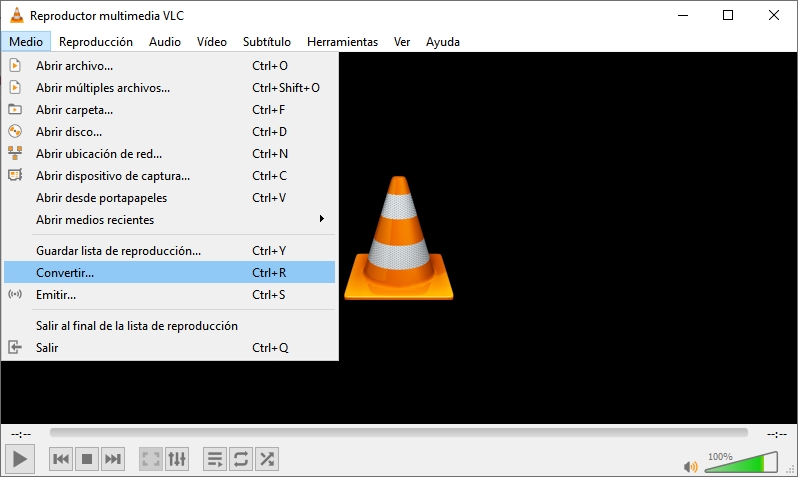
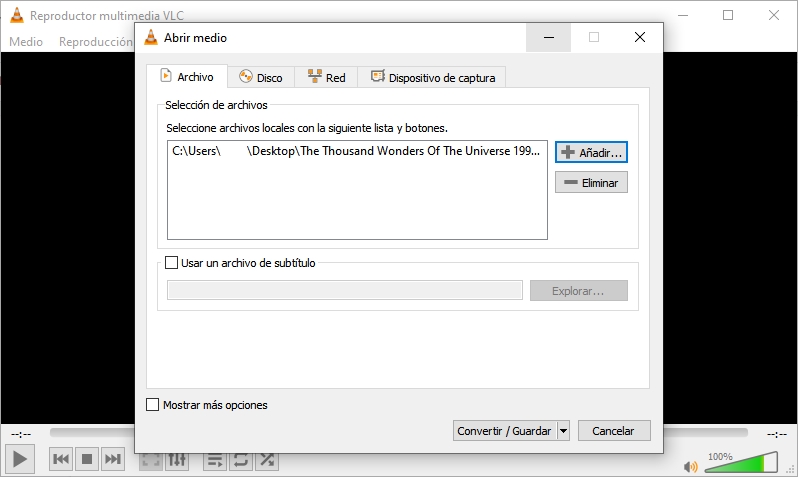
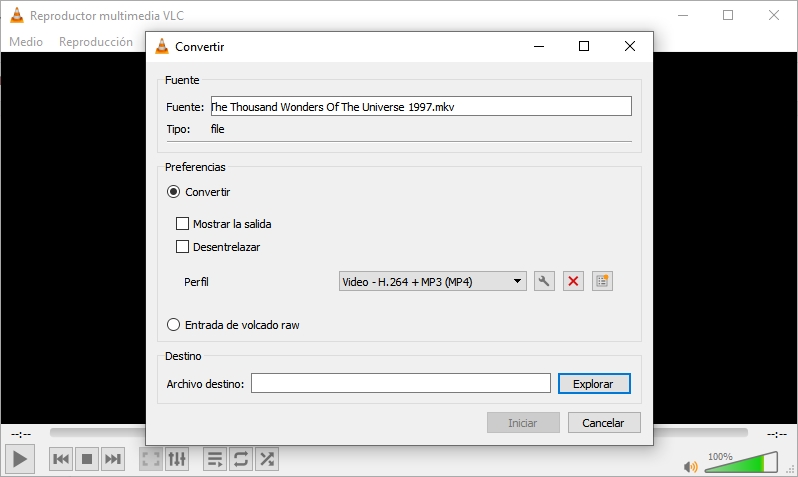

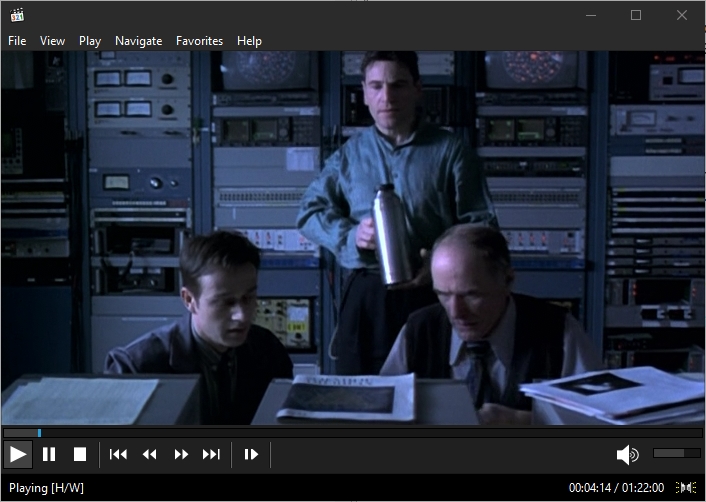

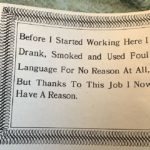
¿Se puede hacer esto con mkvtoolnix? He hecho mil veces de mp4 a mkv, pero no se si es posible al revés.
Hasta donde tengo entendido MKVToolnix sólo soporta Matroska como «output».